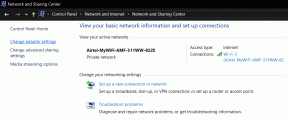Sådan slår du Android-udviklertilstand fra – TechCult
Miscellanea / / May 24, 2023
Udviklertilstand i Android er beregnet til udviklere og avancerede brugere, der har brug for yderligere fejlfindings-, test- og tilpasningsmuligheder på deres enheder. For de fleste brugere er der ikke et sådant behov for at ændre noget OS-relateret, da det unødigt kan introducere kompleksiteter eller fejl. Men hvis du allerede utilsigtet har aktiveret det, vil denne artikel guide dig til, hvordan du slår udviklertilstand fra på Android. Lad os komme igang.
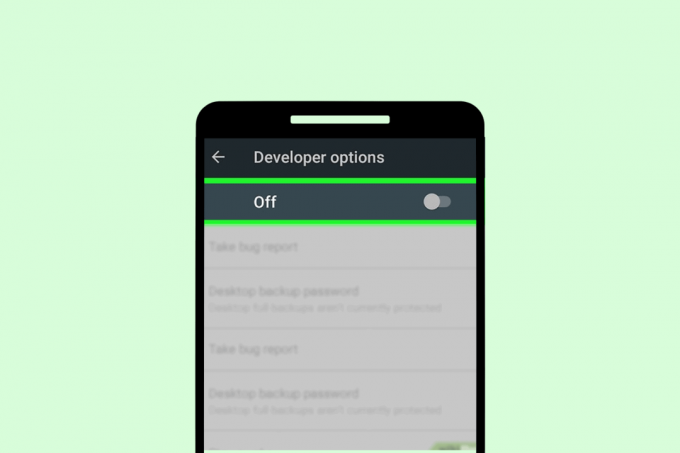
Indholdsfortegnelse
Sådan slår du Android-udviklertilstand fra
Det anbefales at holde udviklerindstillingerne deaktiveret, da det reducerer chancerne for utilsigtet fejlkonfiguration og sikrer en stabil brugeroplevelse. Bare følg nedenstående trin:
Bemærk: Smartphones har ikke de samme indstillingsmuligheder, og de varierer fra producent til producent. Sørg derfor for de korrekte indstillinger, før du ændrer nogen på din enhed. Disse trin blev udført på Redmi 8A Dual Android 10 (MIUI version 12.0.1), som vist i illustrationerne nedenfor.
Før vi starter med processen, lad os lige foretage et hurtigt tjek for at kontrollere, om udviklertilstanden er aktiveret på Android-enheden.
1. Lancering Indstillinger og tryk på Om telefonen.
2. Tryk på MIUI version en eller to gange.
Hvis beskeden Ikke nødvendigt, du er allerede en Udvikler vises, betyder det, at du har aktiveret udviklerindstillinger.
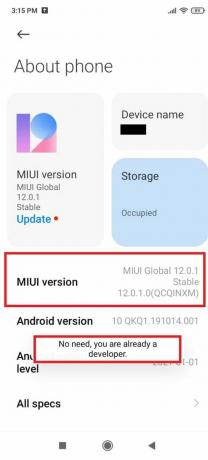
3. Gå nu tilbage til Indstillinger, rul ned og tryk på Yderligere indstillinger.
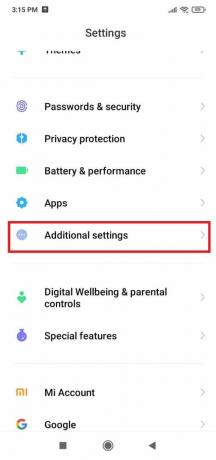
4. Trykke på Udvikler muligheder.
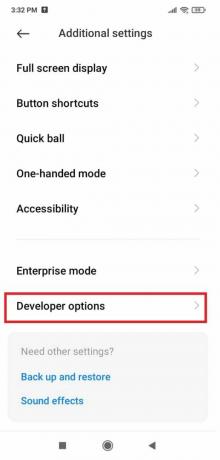
5. Slå fra Udvikler muligheder.
Bemærk: Efter at have fulgt ovenstående trin, deaktiveres udviklertilstanden, og alle indstillinger, du har aktiveret på Android-enheden, deaktiveres.
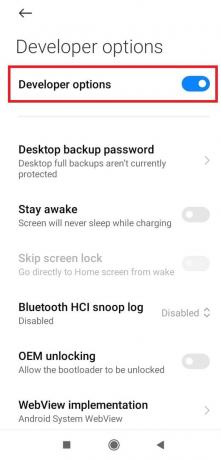
Læs også: Sådan finder du Hotspot-adgangskode på Android
Er udviklertilstand god til Android?
Ja, udviklertilstand er godt for dig, hvis du vil udvide funktionerne på din enhed. Her er nogle punkter at overveje i forbindelse med det:
- Få adgang til avancerede indstillinger og funktioner, der typisk er tilgængelige i den almindelige indstillingsmenu.
- Aktiver USB-fejlretning for at teste applikationer direkte på enheden.
- CPU-brugsovervågning, GPU-profilering og RAM-brugssporing.
- Tweak forskellige systemindstillinger, som f.eks animationshastigheder, baggrundsprocesser og layoutgrænser.
- Brug GPU til 2D-grafikgengivelse
- Aktiver inspektion af visningsattributter og GPU-fejlretningslag
- Falsk din GPS-position ved at installere en GPS mock-placeringsapp.
- Vælg typen af logmeddelelser, der skal gemmes på enheden.
- Konfigurer forskellige Wi-Fi- og DHCP-indstillinger og juster indstillingerne for Bluetooth-enheder.
- Aktiver eller deaktiver Wi-Fi detaljeret logning
- Indstil indstillingerne for vågen skærm eller søvntid, mens enheden oplades
Bemærk: Sørg for, at du ved, hvad du laver, før du justerer en vigtig udviklertilstandsindstilling på din Android-enhed. Uønskede handlinger med systemindstillinger kan skade din enhed og gøre den ubrugelig midlertidigt eller permanent.
Læs også: Sådan får du gratis WiFi på din telefon
Er det dårligt at aktivere udviklerindstillinger på Android?
Ingen, At slå udviklerindstillinger til på Android er generelt ikke dårligt eller skadeligt, men det kommer med visse risici og overvejelser. Her er et par punkter, du skal huske på:
- Eksponering for avancerede indstillinger kan påvirke din enheds adfærd og ydeevne.
- Justering af indstillinger uden at forstå deres implikationer kan føre til appnedbrud, systemustabilitet eller reduceret batterilevetid.
- Visse ændringer kan potentielt føre til tab af data.
- Med USB-fejlretning aktiveret, kan enhver med fysisk adgang til din enhed og en pc få uautoriseret adgang og udtrække følsomme oplysninger.
- Ændring af indstillinger i udviklertilstand, især hvis det involverer roden eller oplåsning af bootloaderen, kan annullere din enheds garanti.
- Visse producenter eller serviceudbydere kan afvise support eller reparationer, hvis de opdager de ændrede udviklerindstillinger.
Vi håber, at vores guide hjalp dig med at deaktivere udviklertilstanden på din Android-enhed. Fortsæt med at besøge TechCult for yderligere spørgsmål og information. Fortæl os også, hvis du har forslag i kommentarfeltet nedenfor.
Henry er en erfaren teknologiskribent med en passion for at gøre komplekse teknologiemner tilgængelige for hverdagens læsere. Med over ti års erfaring i teknologibranchen er Henry blevet en pålidelig kilde til information for sine læsere.